Lielākā daļa video atskaņotāju, kurus darbināt galddatoros, un pat daudzi mobilo multivides atskaņotāji atbalsta tuvināšanu. Jebkuru šajos atskaņotājos atskaņoto videoklipu var tuvināt, izmantojot iebūvētās vadīklas, bez spraudņiem.
Piemēram, populārajā starpplatformu multivides atskaņotājā VLC Media Player var tuvināt, izmantojot Z taustiņu, un tālummaiņu ar tastatūras taustiņu Shift-Z.
YouTube un lielākā daļa tiešsaistes video pakalpojumu nemaz neatbalsta tālummaiņu. Lai gan jūs varat tuvināt lapas, to darot, video parasti netiek skarts.
Tālummaiņa var būt noderīga noteiktās situācijās, piemēram, ja vēlaties tuvāk aplūkot kaut ko, kas tiek parādīts videoklipā, vai vēlaties koncentrēties uz noteiktu videoklipa daļu.
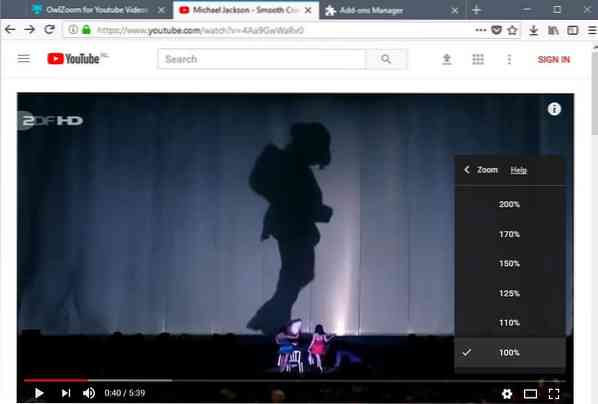
YouTube lietotājiem ir divas galvenās iespējas videoklipu tālummaiņā vietnē YouTube. Izmantojiet tīmekļa pārlūka paplašinājumu, lai pievienotu tālummaiņas iespējas, vai izmantojiet trešās puses video atskaņotāju ar tālummaiņas funkcionalitāti, lai atskaņotu YouTube videoklipus.
Pārbaudiet šādus pārlūka paplašinājumus, kas pakalpojumam YouTube pievieno tālummaiņas opcijas:
- OwlZoom YouTube videoklipiem pārlūkprogrammai Firefox - WebExtension YouTube iestatījumu pogai pievieno tālummaiņas ierakstu. Noklikšķiniet uz tā, lai to aktivizētu, un parādiet dažādus paplašinājuma atbalstītos tālummaiņas līmeņus (no 100% līdz 200%). Jaunais tālummaiņas līmenis tiek piemērots automātiski. Ņemiet vērā, ka ekrānā tiks parādīta tikai daļa videoklipa. Kad tas izdarīts, galvenajā atskaņotāja rīkjoslā noklikšķiniet uz jaunās tālummaiņas ikonas, lai aktivizētu selektoru, lai atskaņotājā ekrāna daļā tiktu parādīta noteikta pietuvināta. Varat atgriezties normālā stāvoklī, atlasot 100% vai izmantojot saīsni Shift-B.
- Tālummaiņa pārlūkam Chrome - paplašinājums, kas paredzēts galvenokārt visu tīmekļa lapu tālummaiņai, tuvinās videoklipus arī vietnē YouTube, paplašinot atskaņotāja laukumu.
Citi paplašinājumi, piemēram, Magic Actions for YouTube, var palielināt atskaņotāja laukumu līdz pilnam pārlūka loga izmēram. Lai gan tas nav tālummaiņa, dažiem lietotājiem, kuri vēlas ekrānā redzēt sīkāku informāciju, var būt pietiekami.
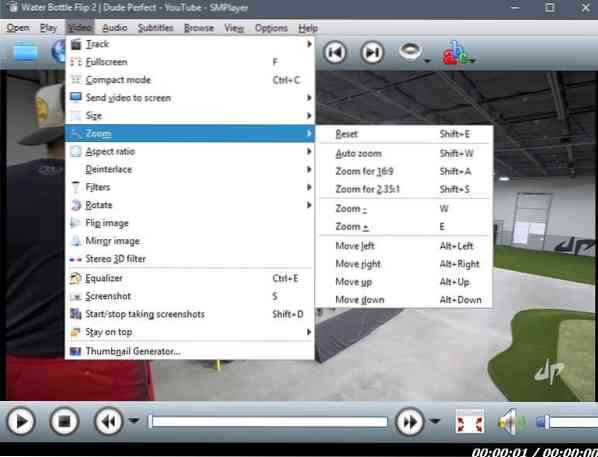
Otra iespēja ir izmantot vietējo video atskaņotāju, kas atbalsta YouTube videoklipus un tālummaiņu. Piemēram, varat izmantot SMPlayer SMTube. Tas ir SMPlayer papildinājums, kas jāinstalē atsevišķi.
Pēc instalēšanas to var izmantot, lai pārlūkotu un meklētu vietnē YouTube, izmantojot to. Jebkurš video, kuru vēlaties atskaņot, tiek nosūtīts uz SMPlayer galvenā atskaņotāja interfeisu, kur to sāk atskaņot.
Pēc tam varat izmantot programmas tālummaiņas opcijas, kas pieejamas, izmantojot Video> Tālummaiņa un saīsnes, lai tuvinātu atskaņojamo videoklipu.
Tagad Tu: Izmantojiet citu opciju, lai tuvinātu videoklipus? Informējiet mūs zemāk esošajos komentāros!
 Phenquestions
Phenquestions


